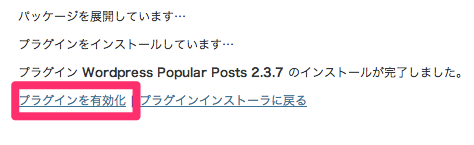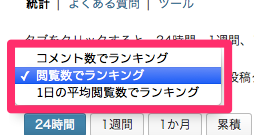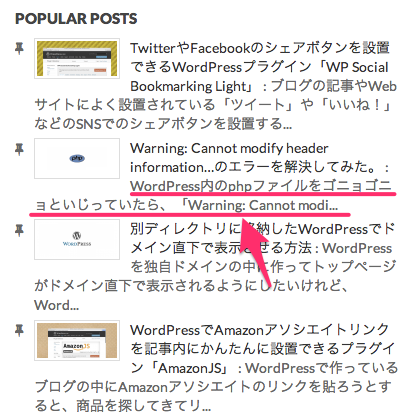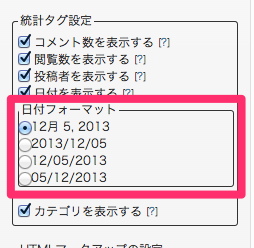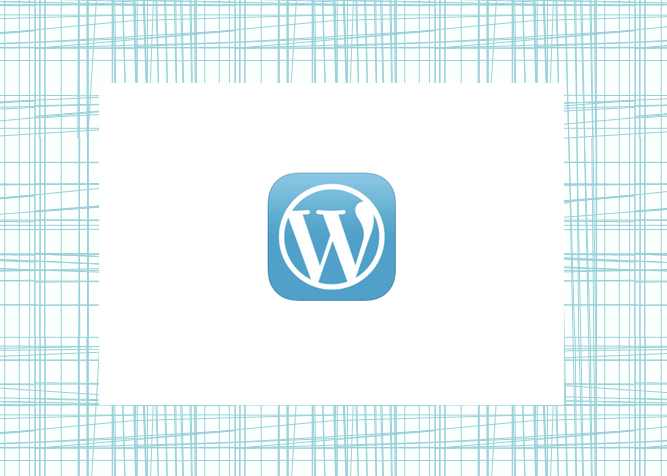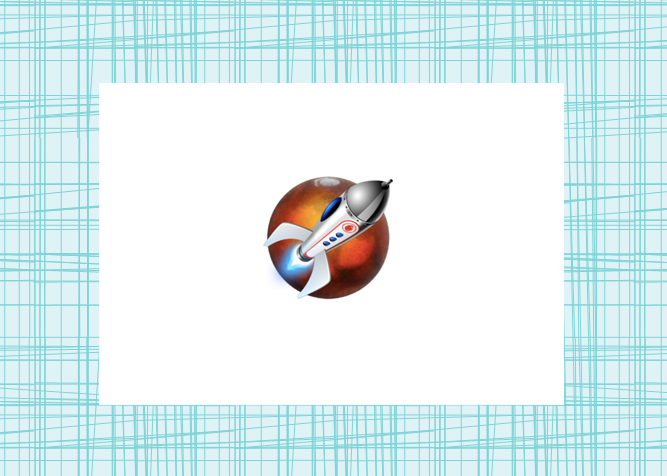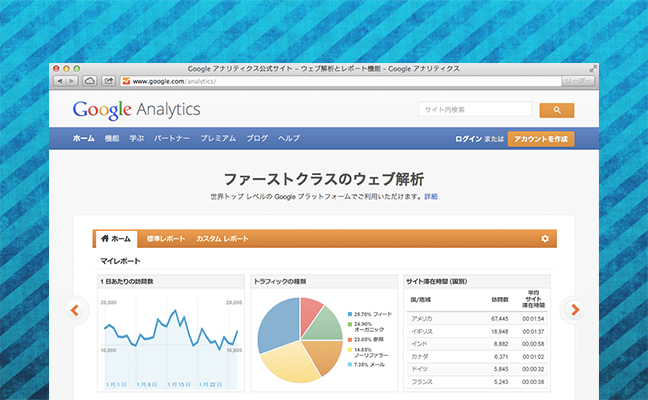WordPressで人気の投稿をウィジェットにランキング表示できるプラグイン「WordPress Popular Posts」
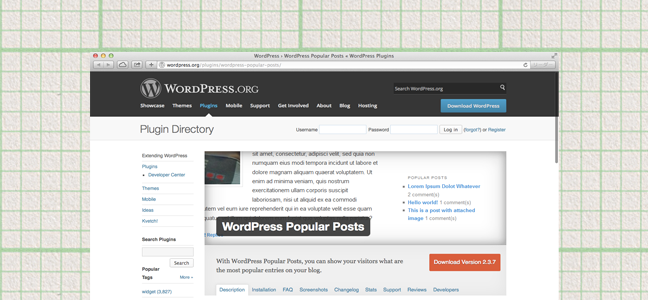
WordPressで作っているブログのサイドバーなどに「人気の投稿記事」を表示したいときに便利なプラグインを見つけたので、使いかたをメモします。
画面表示のイメージ
サイドバーなどのウィジェット部分にこんな感じで「人気の投稿」が表示できます。
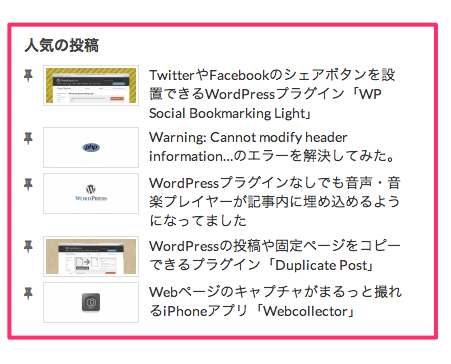
使用するWordPressプラグイン
→ WordPress › WordPress Popular Posts « WordPress Plugins
[browser-shot url=”http://wordpress.org/plugins/wordpress-popular-posts/” width=”610px”]
プラグインのインストール
まず、プラグインをインストールします。
WordPress管理画面の[プラグイン]>[新規追加]から「WordPress Popular Posts」を検索して、
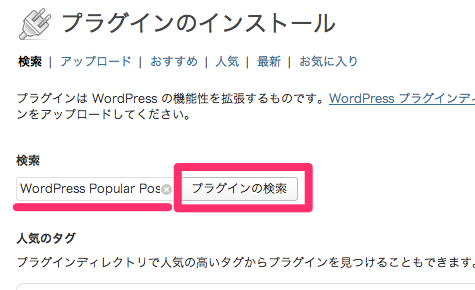
検索結果に表示された「WordPress Popular Posts」の「いますぐインストール」をクリックします。
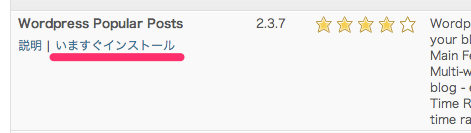
プラグインの設定
プラグインの一覧画面にある「WordPress Popular Posts」の「Settings」リンクか、[設定]>[WordPress Popular Posts]からプラグインの設定画面を開きます。
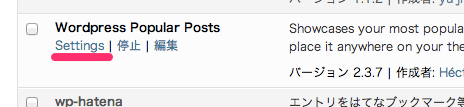
統計
設定画面の「統計」では、プラグイン設置後から現在までの人気記事を一覧で見られます。ウィジェット設定(後述)の「(表示するランキングの)時間間隔」や「並べ替え順(表示するランキングの形式)」、「投稿タイプ」別にランキングが見られるので、ウィジェットでどの投稿が表示されるかを確認できます。
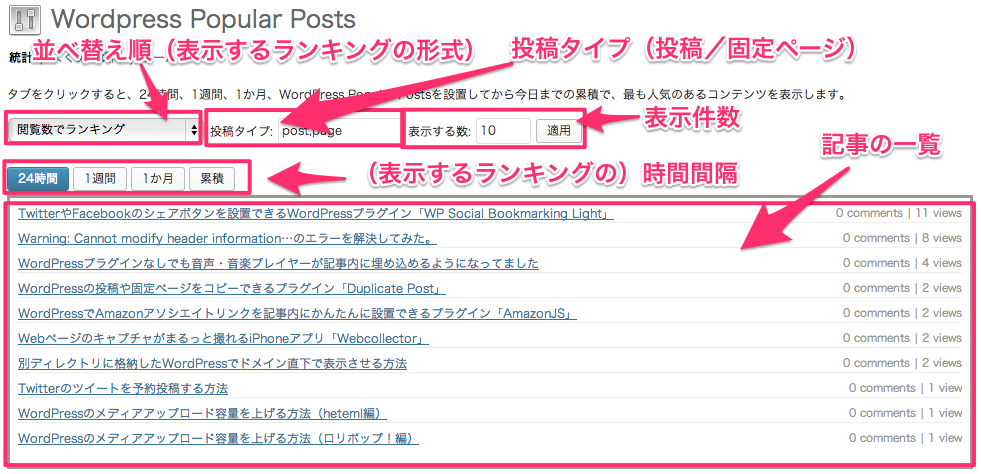
- コメント数
- 閲覧数
- 1日の平均閲覧数
ツール
設定画面の「ツール」では、その他のオプションを設定できます。
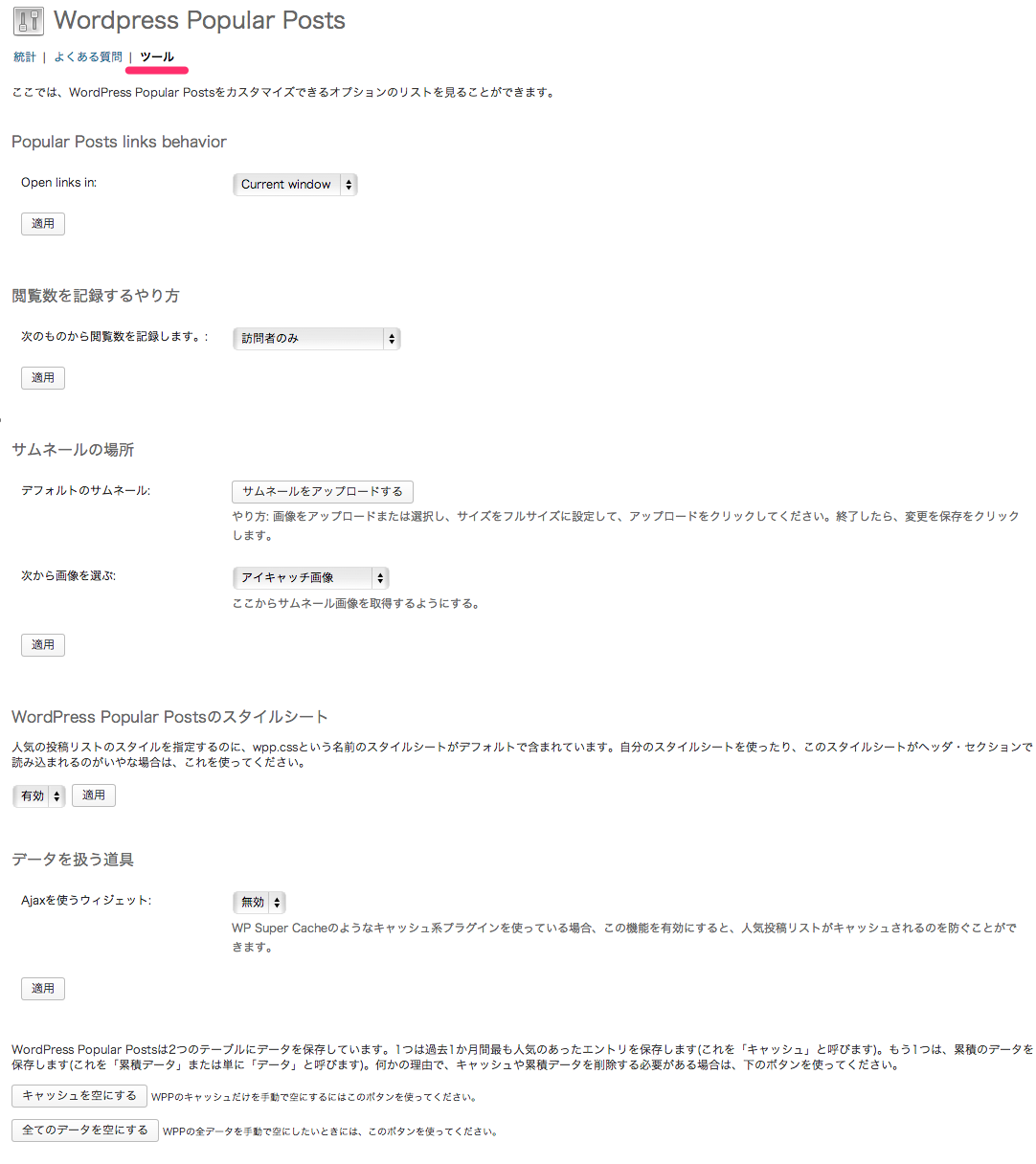
- Popular Posts links behavior:ランキング表示される投稿記事をクリックしたときに遷移する画面の表示方法
- Current window:同じウィンドウで表示
- New tab/window:新しいタブ/ウィンドウで表示
- 閲覧数を記録するやり方:表示する投稿の閲覧数をどこから記録するか
- 訪問者のみ
- ログイン・ユーザも含める
- サムネールの場所
- デフォルトのサムネール:デフォルトのサムネイル画像を設定したい場合は画像をアップロード
- 次から画像を選ぶ:以下の中からサムネイル画像を設定
- アイキャッチ画像
- 投稿の最初に現れる画像
- カスタム・フィールド
- WordPress Popular Postsのスタイルシート:プラグイン固有のCSSファイル(wpp.css)を読み込んで使うかどうか
- データを扱う道具
- Ajaxを使うウィジェット:WP Super Cacheのようなキャッシュ系プラグインを使っている場合、この機能を有効にすると、人気投稿リストがキャッシュされるのを防げる
- キャッシュ:WordPress Popular Postsは2つのテーブルにデータを保存しています。1つは過去1か月間最も人気のあったエントリを保存します(これを「キャッシュ」と呼びます)。もう1つは、累積のデータを保存します(これを「累積データ」または単に「データ」と呼びます)。何かの理由で、キャッシュや累積データを削除する必要がある場合は、下記を使います。
- WPPのキャッシュだけを手動で空にする
- WPPの全データを手動で空にする
プラグインの設定は以上です。
ウィジェットへの表示
次に、サイドバーなどのウィジェットに表示する設定をします。
WordPress管理画面の[外観]>[ウィジェット]に「WordPress Popular Posts」のウィジェットが表示されているので、これをサイドバーウィジェットなど、表示したいウィジェットにドラッグアンドドロップで入れます。
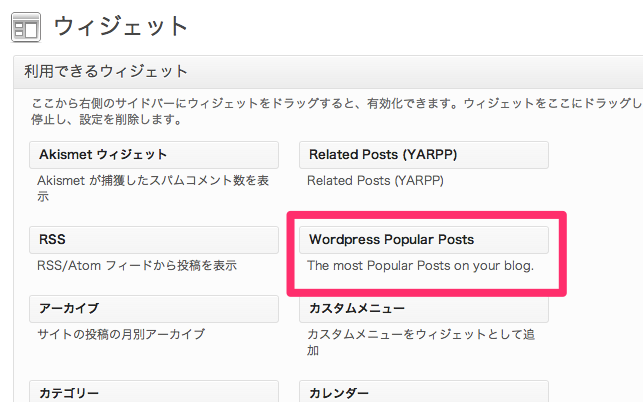
ウィジェットの設定画面は以下の項目が設定できます(画像はデフォルト値)。
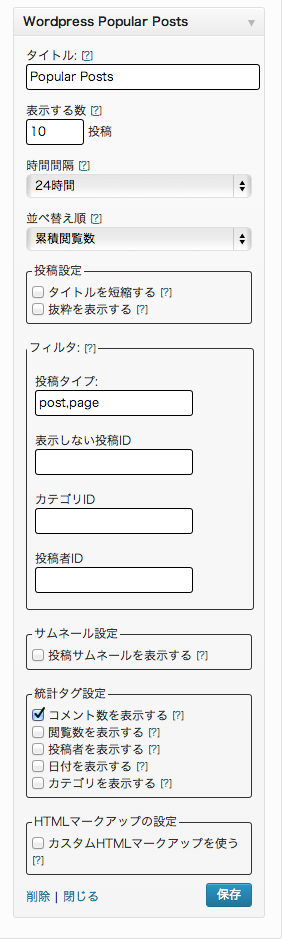
- タイトル:ウィジェットのタイトル
- 表示する数:表示する投稿件数
- 時間間隔:表示する投稿ランキングの時間間隔の設定
- 24時間(のランキング)
- 1週間(のランキング)
- 1ヶ月(のランキング)
- 累積(のランキング)
- 並べ替え順:表示する投稿ランキング
- コメント(のランキング)
- 累積閲覧数(のランキング)
- 1日の平均閲覧数(のランキング)
- 投稿設定:タイトルや抜粋の表示設定
- 投稿タイプ:postは投稿、pageは固定ページ
- 表示しない投稿ID:表示したくない投稿がある場合はIDを入力
- カテゴリID:カテゴリを絞って投稿を表示する場合はそのカテゴリIDを入力
- 投稿者ID:投稿者を絞って投稿を表示する場合はその投稿者IDを入力
- 投稿サムネールを表示する:サムネイルを表示するときはチェック → 下記のようにサイズを設定できます
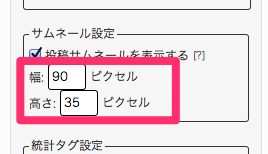
- 幅ピクセル:サムネイル画像横幅のピクセル数を指定
- 高さピクセル:サムネイル画像縦幅のピクセル数を指定
- 統計タグ設定:下記の項目を表示するかの設定 → それぞれを表示する設定にすると下記のような感じで表示されます
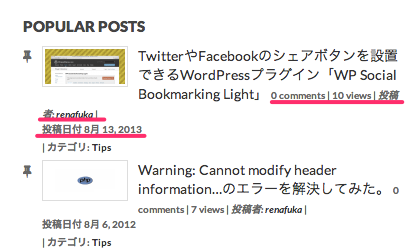
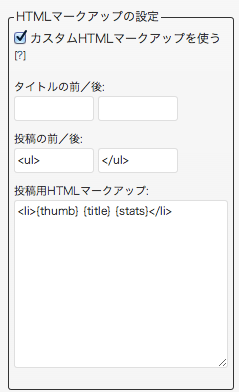
※(メモ)
環境によるのかもしれませんが、ウィジェットの各項目にある[?]をクリックするとプラグイン設定(後述)の画面に遷移するのですが、そこからウィジェットの設定画面に戻ってくると、保存したはずのウィジェット「WordPress Popular Posts」が消えてることがあったので注意が必要です。
サムネイル画像のCSSカスタマイズ(おまけ)
「WordPress Popular Posts」のCSSを「有効」にしている場合に、サムネイル画像に指定されているスタイルを変更したいときは、下記のクラスに追記すると良さそうです。(スタイルの指定内容はデフォルト値)
[code].wpp-thumbnail {
border:none;
display:inline;
float:left;
margin:0 5px 0 0;
}[/code]
まとめ
表示する投稿の指定や表示項目の設定が細かく指定できる点や、デフォルトでもすっきりした見た目で表示されるところが使いやすいプラグインだと思いました。